今天我们学习第五章《AutoCAD 2019 绘制几何图形》的第十八节《AutoCAD 2019 你真的了解样条曲线吗?》。
5.18.1、样条曲线
创建经过或靠近一组拟合点或由控制框的顶点定义的平滑曲线。
5.18.2、绘制样条曲线(SPLINE命令)
我们还是先来看看如何绘制"样条曲线",然后再来看看它的一些特性。
命令:SPL(表示SPLINE)
拾取一点作为"样条曲线"的第一个点。
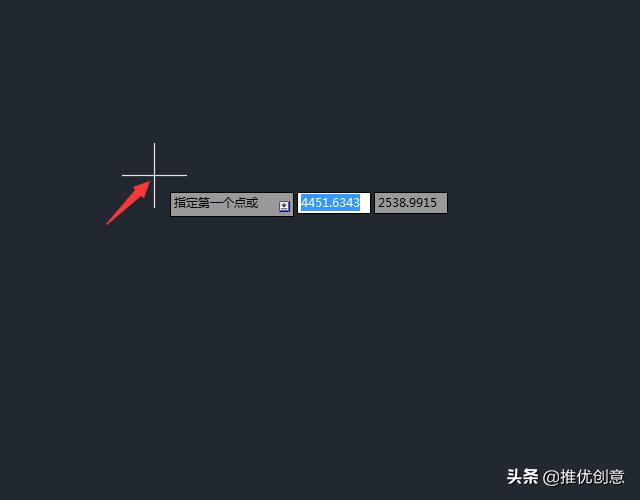
移动光标,到需要的地方,拾取一点作为"样条曲线"的下一个点。
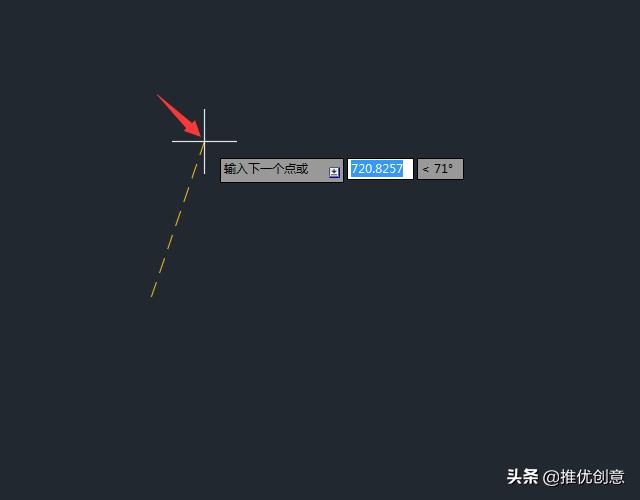
继续移动光标,到需要的地方,拾取一点作为"样条曲线"的另一个点。

直到最后绘制完成后按回车键,结束"SPLINE"命令。

5.18.3、样条曲线的"拟合点"和"控制点"
样条曲线使用拟合点或控制点进行定义。默认情况下,拟合点与样条曲线重合,而控制点定义控制框。控制框提供了一种便捷的方法,用来设置样条曲线的形状。每种方法都有其优点。
如下图所示,当我们选中"样条曲线"后,点击下面的"下拉箭头",可以看到缺省使用的是"拟合"模式。
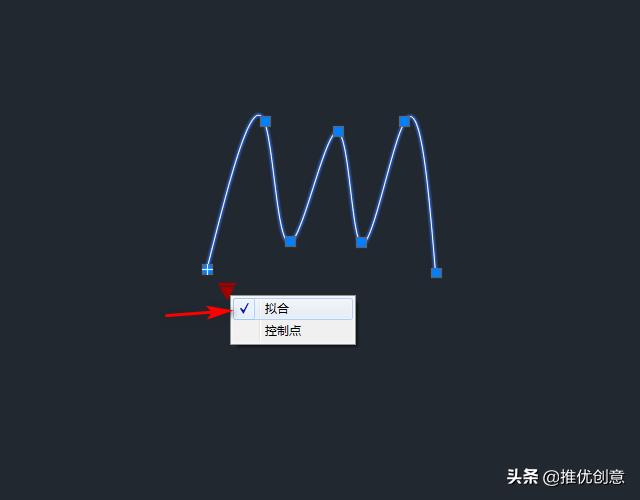
当我们将光标悬停在某一个"拟合点"上时,会出现三个编辑选项。我们可以点选其中的选项,对"样条曲线"进行编辑。
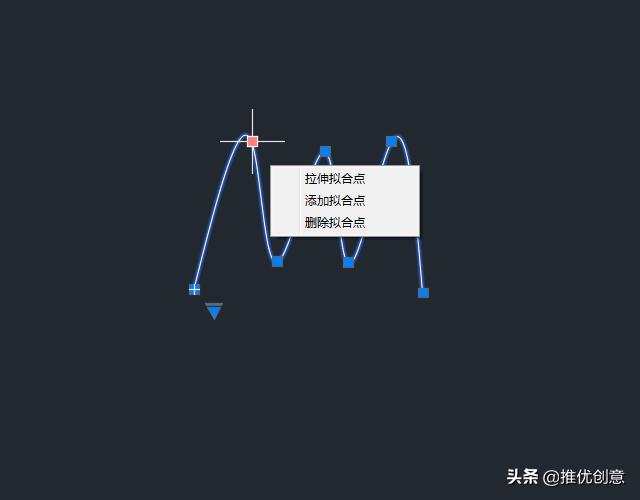
我们点选"拉伸拟合点",移动它的位置,这样就可以对曲线进行编辑。
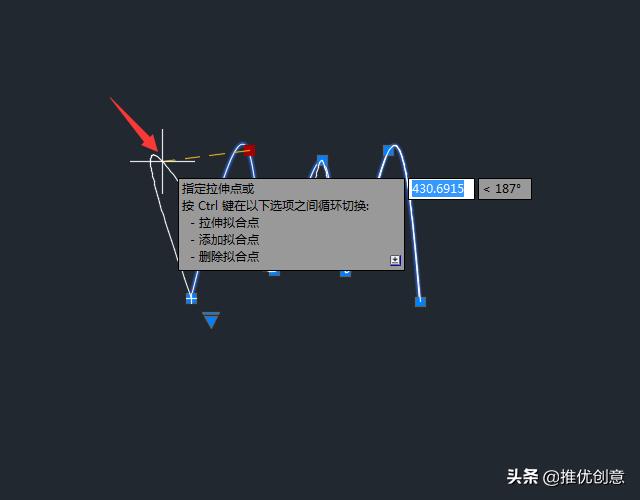
编辑完成后的效果见下图。

我们再次选中"样条曲线"后,点击下面的"下拉箭头",这一次点选 "控制点"模式。
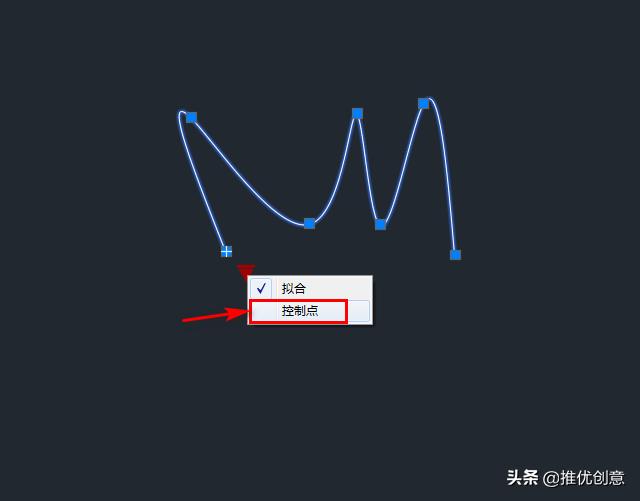
可以看到会显示出"样条曲线"的"控制点"和以虚线显示的"控制框"。
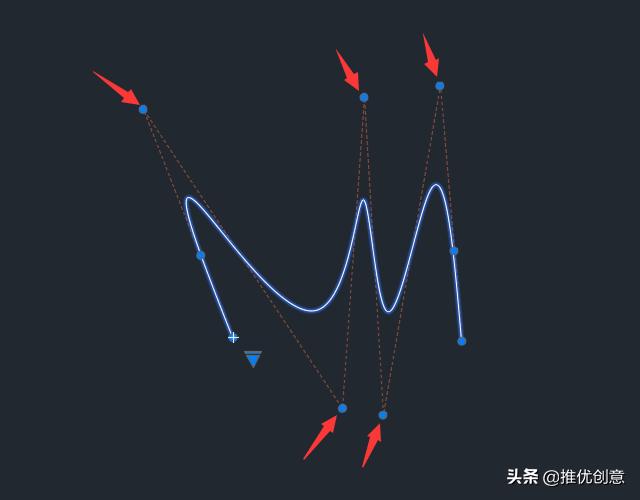
当我们将光标悬停在某一个"控制点"上时,会出现四个编辑选项。我们可以点选其中的选项,同样可以对"样条曲线"进行编辑。
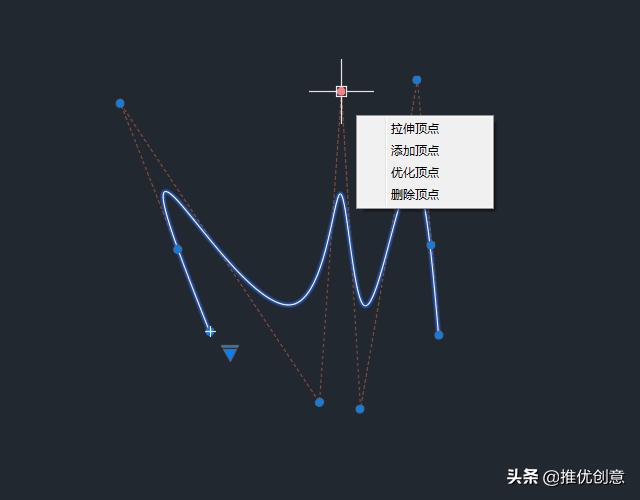
我们点选"添加顶点",然后移动光标,在需要添加顶点的地方点击,添加一个新的顶点。
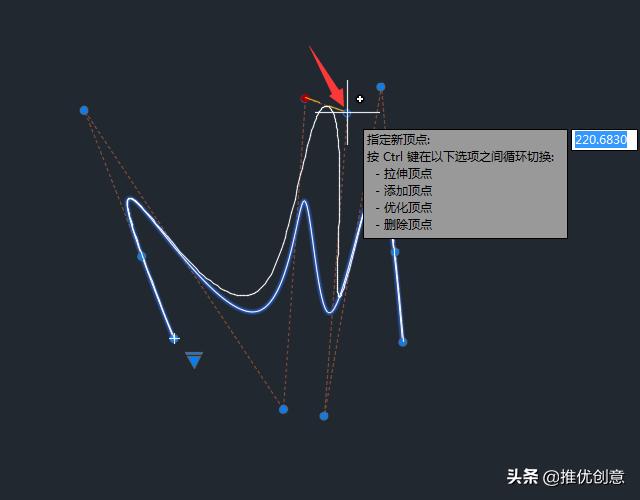
添加完成的顶点见下图。然后我们就可以像编辑其它顶点一样编辑它,以达到编辑"样条曲线"的目的。
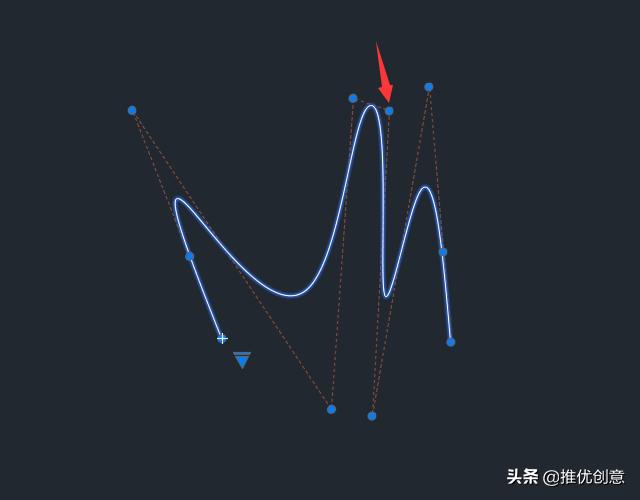
要显示"控制点"和"控制框",除了上面所说的方法外,还可以直接输入CVSHOW命令来显示"控制点"和"控制框"。
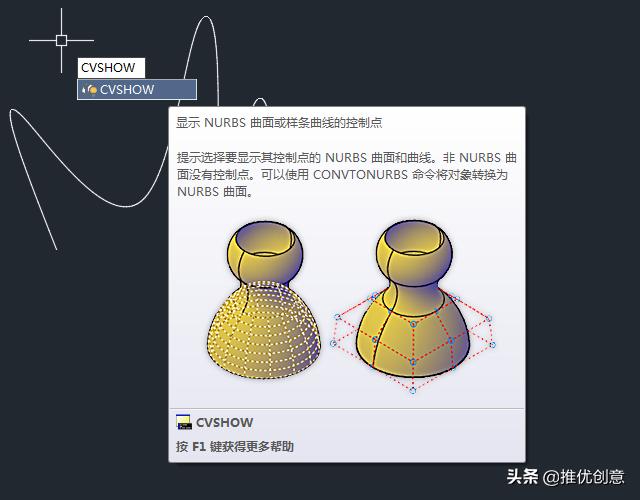
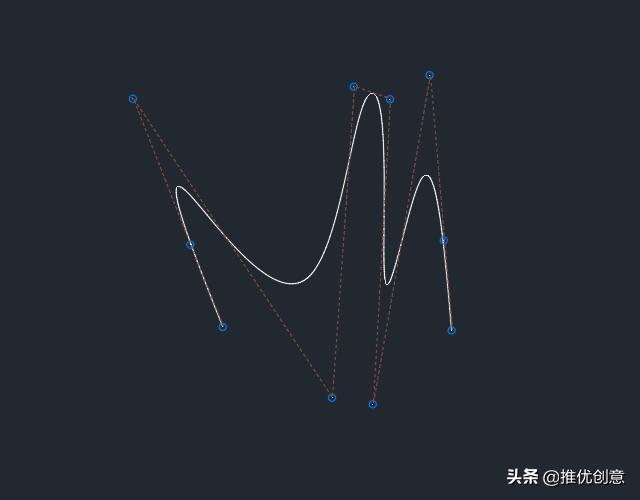
同样,我们也可通过输入CVHIDE命令来隐藏"控制点"和"控制框"。
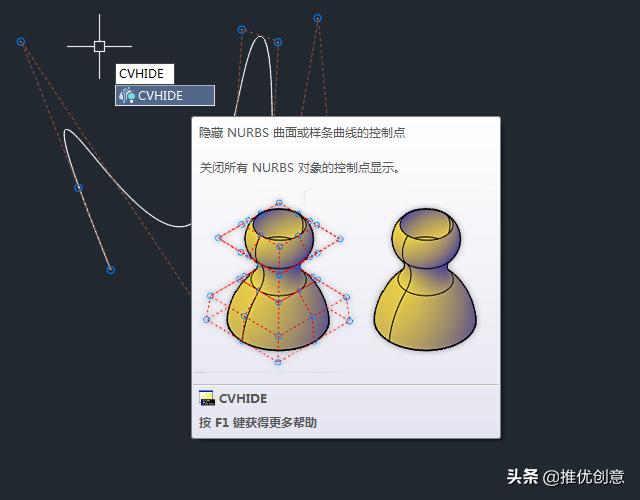








 本文详细介绍了AutoCAD 2019中绘制和编辑样条曲线的方法,包括SPLINE命令的使用、拟合点与控制点的概念,以及如何通过编辑拟合点和控制点来调整样条曲线的形状。教程由【推优创意】提供,旨在帮助用户深入理解和掌握AutoCAD 2019的样条曲线功能。
本文详细介绍了AutoCAD 2019中绘制和编辑样条曲线的方法,包括SPLINE命令的使用、拟合点与控制点的概念,以及如何通过编辑拟合点和控制点来调整样条曲线的形状。教程由【推优创意】提供,旨在帮助用户深入理解和掌握AutoCAD 2019的样条曲线功能。














 1万+
1万+

 被折叠的 条评论
为什么被折叠?
被折叠的 条评论
为什么被折叠?








